Как отключить или удалить NVIDIA GeForce Experience
Разное / / November 28, 2021
Графический процессор NVIDIA (GPU) использует программный драйвер под названием NVIDIA Driver. Он действует как канал связи между устройством и операционной системой Windows. Это программное обеспечение необходимо для правильной работы аппаратных устройств. Все игровые характеристики системы оптимизированы с помощью программного обеспечения под названием GeForce Experience. Хотя не всем компьютерным системам требуется это программное обеспечение для игрового процесса. Это приложение часто работает в фоновом режиме, если оно установлено. В таких случаях рекомендуется отключить NVIDIA GeForce Experience для бесперебойной работы вашего компьютера. Мы предлагаем отличное руководство по отключению или удалению NVIDIA GeForce Experience в Windows 10.

СОДЕРЖАНИЕ
- Как отключить или удалить NVIDIA GeForce Experience
- Как отключить NVIDIA GeForce Experience
- Действия для Windows 8 и Windows 10:
- Действия для Windows Vista и Windows 7:
- Как удалить NVIDIA GeForce Experience
- Метод 1: удаление с помощью панели управления
- Метод 2: удаление с помощью настроек служб
Как отключить или удалить NVIDIA GeForce Experience
Давайте теперь обсудим различные способы, с помощью которых вы можете отключите или удалите NVIDIA GeForce Experience.
Как отключить NVIDIA GeForce Experience
Действия для Windows 8 и Windows 10:
1. Запуск Диспетчер задач используя любой из этих вариантов:
- Введите диспетчер задач в панель поиска и откройте его из результатов поиска.
- Щелкните правой кнопкой мыши на панели задач и выберите Диспетчер задач.
- Нажмите Ctrl + Shift + Esc ключи вместе
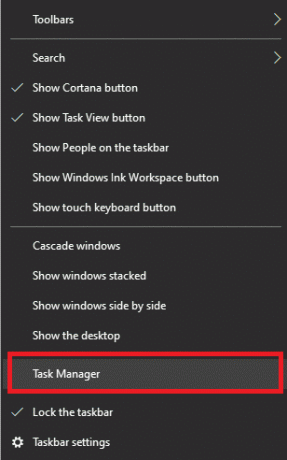
2. В окне диспетчера задач щелкните значок Запускать вкладка.
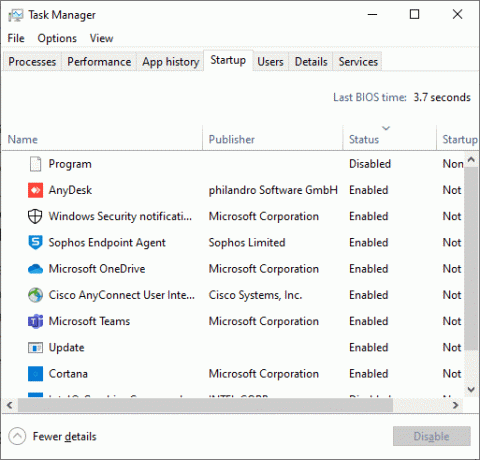
3. Теперь найдите и выберите Nvidia GeForce Experience.
4. Наконец, нажмите на Запрещать и перезагрузите компьютер, чтобы сохранить изменения.
Шаги для Windows Vista и Windows 7:
1. В крайнем левом углу панели задач Windows щелкните значок Введите здесь для поиска значок.
2. Тип ms config в качестве ввода для поиска и нажмите Входить.
3. Диспетчер задач появится всплывающее окно. Здесь нажмите на Запускать таб.
4. Теперь щелкните правой кнопкой мыши на Nvidia GeForce Experience и выберите Запрещать.
5. Наконец-то, Перезагрузить система сохранения изменений.
Примечание: Некоторые версии NVIDIA GeForce Experience недоступны в меню запуска. Если это произойдет с вами, попробуйте удалить NVIDIA GeForce Experience.
Читайте также:Исправить GeForce Experience, который не открывается в Windows 10
Как удалить NVIDIA GeForce Experience
Метод 1: удаление с помощью панели управления
1. нажмите Клавиша Windows+ S вызвать поиск и ввести Панель управления. Нажмите на Открытым как показано на рисунке ниже.
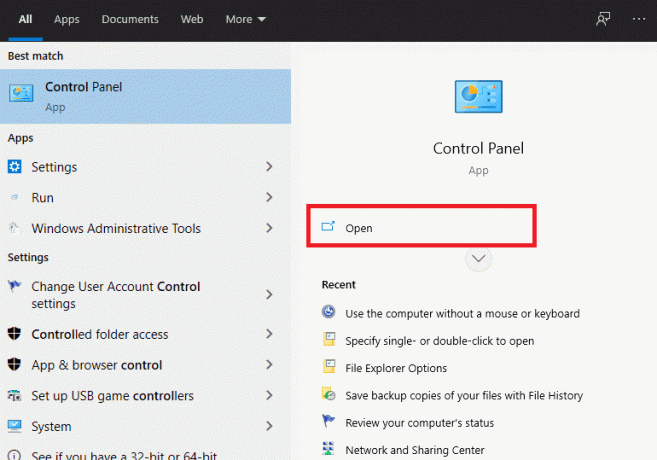
2. Теперь нажмите на Удалить программу под Программ.

3. Здесь вы найдете различные компоненты NVIDIA. Убедись в щелкните правой кнопкой мыши на них по одному и выберите Удалить.
Примечание: Удалите все компоненты Nvidia, чтобы удалить NVIDIA GeForce Experience.
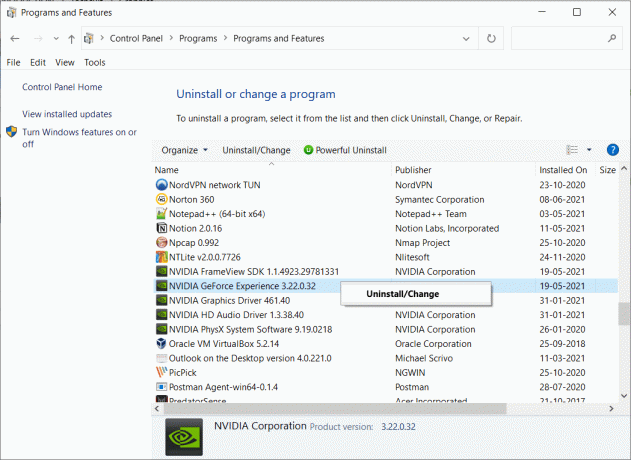
4. Повторите тот же процесс, чтобы убедиться, что все программы NVIDIA удалены из вашей системы.
5. Перезагрузите компьютер, чтобы сохранить изменения.
6. Скачать и Установить GeForce Experience на твоем компьютере.
Примечание: На этом шаге будут установлены все последние версии GeForce вместе с отсутствующими драйверами.
Метод 2: удаление с помощью настроек служб
1. Нажмите одновременно клавиши Windows + R, чтобы открыть диалоговое окно «Выполнить».
2. Тип services.msc и нажмите OK. Тем самым Окно служб откроется.
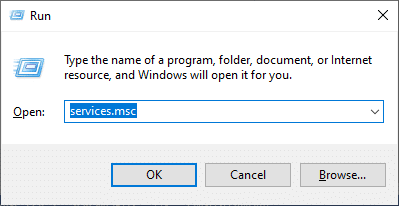
3. Прокрутите вниз и найдите Контейнер дисплея NVIDIA LS. Щелкните его правой кнопкой мыши и выберите Характеристики.
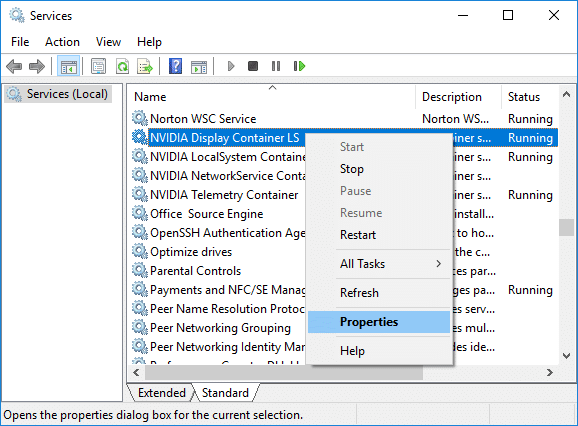
4. В окне "Свойства" выберите Отключено из раскрывающегося списка Тип запуска.

5. Теперь нажмите на Подать заявление с последующим OK.
6. Перезагрузите систему, чтобы сохранить эти изменения.
Примечание: Если вы хотите вернуть настройки в нормальное состояние, установите Тип запуска к Автоматический и нажмите на Подать заявление.
Рекомендуемые:
- Исправить что-то пошло не так. Попробуйте перезапустить GeForce Experience
- Исправить панель управления NVIDIA, отсутствующую в Windows 10
- Как включить Active Directory в Windows 10
- 3 способа добавить Yahoo Mail на Android
Мы надеемся, что это руководство было полезным и вы смогли отключить или удалить NVIDIA GeForce Experience. Если у вас есть какие-либо вопросы / комментарии относительно этой статьи, не стесняйтесь оставлять их в разделе комментариев.



